Saya ingat pertama kali saya pergi ke konferensi "tidak". Itu adalah acara yang kacau pada awalnya, dengan banyak bersosialisasi dan berbagi proyek pribadi, tetapi secara bertahap bergabung menjadi acara teknis yang sebagian besar diatur sendiri. Itu tidak terjadi dengan sihir, tetapi dengan catatan tempel. Orang-orang menulis ide untuk pembicaraan dan presentasi di buku catatan berperekat berwarna-warni itu, dan menempelkannya di dinding bersama, dan orang lain mengelompokkan ide serupa ke dalam kelompok, dan akhirnya semua orang tahu di mana harus berkumpul untuk membahas topik tertentu. Itu adalah hal yang indah dan memuaskan untuk disaksikan, dan itu memberi saya rasa hormat baru untuk catatan tempel. Jadi saya senang baru-baru ini mengetahui bahwa Desktop Plasma KDE memiliki catatan tempel digital, dan dalam banyak hal mereka bahkan lebih berguna daripada catatan fisik. Aplikasi ini bernama KNotes, dan jika Anda memiliki ide acak yang ingin Anda catat, itu mungkin sesuatu yang ingin Anda pertimbangkan untuk desktop Linux Anda sendiri.
Instal KNotes
KNotes adalah bagian dari rangkaian Kontact, yang merupakan pengelola informasi pribadi (PIM) untuk KDE. Jika Anda menjalankan Desktop Plasma, maka Anda mungkin sudah menginstal KNotes. Jika tidak, Anda dapat menginstalnya dari manajer paket Anda:
$ sudo dnf install kontact
Pada distribusi berbasis Debian, gunakan apt perintah alih-alih dnf .
Lebih banyak sumber daya Linux
- Lembar contekan perintah Linux
- Lembar contekan perintah Linux tingkat lanjut
- Kursus online gratis:Ikhtisar Teknis RHEL
- Lembar contekan jaringan Linux
- Lembar contekan SELinux
- Lembar contekan perintah umum Linux
- Apa itu container Linux?
- Artikel Linux terbaru kami
KNotes di desktop Linux
Meskipun KNotes adalah bagian dari Kontact, itu juga merupakan aplikasi yang berdiri sendiri yang dapat berjalan di latar belakang, siap untuk menghasilkan catatan kosong kapan pun Anda membutuhkannya. Luncurkan KNotes dari menu aplikasi Anda, dan itu meminimalkan dirinya sendiri ke baki sistem Anda. Ikonnya adalah kotak kuning kecil, karena sebelum sticky note berwarna-warni di kehidupan nyata, semuanya cenderung berwarna kuning.
Untuk membuat catatan baru, klik kanan ikon KNote di baki sistem Anda dan pilih Catatan Baru . Saat pertama kali membuat catatan, Anda akan diminta untuk memilih tujuan untuk catatan yang disimpan. Pilih file database KNotes lokal (dikelola oleh Kontact, jadi Anda tidak akan berinteraksi dengan file itu secara langsung) dan aktifkan pilihan untuk menggunakan lokasi ini secara default. Sejak saat itu, Anda tidak akan diminta lagi.
Catatan baru muncul di desktop, dan Anda dapat mengetik sendiri catatan.
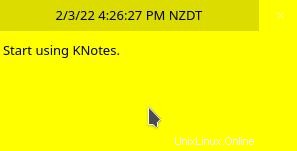
Ini sesederhana itu. Atau setidaknya, itu akan menjadi catatan fisik kuno ini. Tapi ini adalah KDE KNotes digital, jadi Anda dapat melakukan lebih dari sekadar menuliskan beberapa teks pengingat untuk diri sendiri.
Mengubah warna catatan
Sekelompok nada kuning mulai menyatu, tetapi Anda dapat memberi kode warna. Klik kanan pada bilah judul catatan (bagian dengan tanggal dan waktu) dan pilih Preferensi dari menu kontekstual yang muncul. Di Preferensi jendela, Anda dapat mengubah judul dan badan font dan ukuran font, lalu pilih Setelan Tampilan tab untuk mengubah warna catatan dan font.
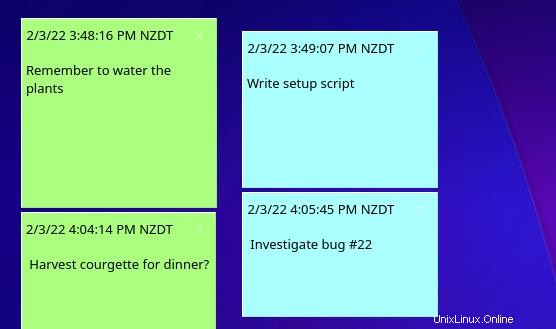
Mengirim catatan
Ketika saya biasa menulis catatan untuk diri sendiri, saya sering mencatat pengingat untuk diri saya sendiri di buffer awal Emacs. Ada cara yang lebih baik untuk mengelola catatan di Emacs, tetapi kebiasaan saya mencatat di tempat-tempat yang sudah ditakdirkan untuk saya tutup nanti, tanpa menyimpan, sulit dihentikan.
Dengan KNotes, catatan disimpan secara otomatis ke Kontak, jadi Anda tidak perlu khawatir untuk melacaknya. Lebih baik lagi, itu digital, sehingga Anda dapat mengirimnya ke diri Anda sendiri di perangkat lain. Anda dapat mengirimkan catatan melalui email kepada diri Anda sendiri, atau Anda dapat mengirimkannya ke komputer lain melalui jaringan Anda. Yang diperlukan hanyalah klik kanan pada bilah judul catatan, dan Anda dapat memilih Email atau Kirim .
Untuk menerima catatan sebagai KNotes dari satu Desktop Plasma KDE ke yang lain, Anda harus memberikan izin KNotes pada mesin penerima untuk menerima catatan. Untuk mengizinkan catatan masuk, klik kanan ikon KNotes di baki sistem dan pilih Konfigurasi KNotes .
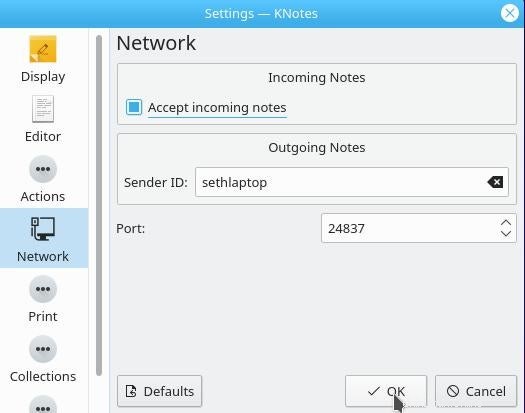
Menyetel alarm
Setidaknya bagi saya, catatan biasanya terjadi karena saya telah menjanjikan sesuatu kepada seseorang dalam jangka pendek, seringkali di penghujung hari. Catatan yang menempel di desktop saya cenderung tertutup saat saya bekerja dan membuka lebih banyak jendela, jadi sangat membantu bahwa KNotes memungkinkan Anda menyetel alarm untuk yang sangat penting.
Untuk menyetel alarm untuk catatan, klik kanan bilah judul catatan dan pilih Setel alarm .
Buat catatan di Linux
Catatan tempel adalah cara mudah dan menyenangkan untuk melacak tugas sehari-hari. Mereka tidak "berfungsi" untuk semua orang, dan itu bukan satu-satunya cara saya untuk melacak hal-hal yang ingin saya lakukan setiap hari, tetapi mereka adalah pilihan bagus untuk dimiliki, dan tidak ada yang lebih memuaskan daripada memindahkan catatan yang sudah selesai ke " done" tumpukan sebelum menghapus semuanya di penghujung hari. Cobalah, ini adalah kebiasaan yang mungkin melekat.